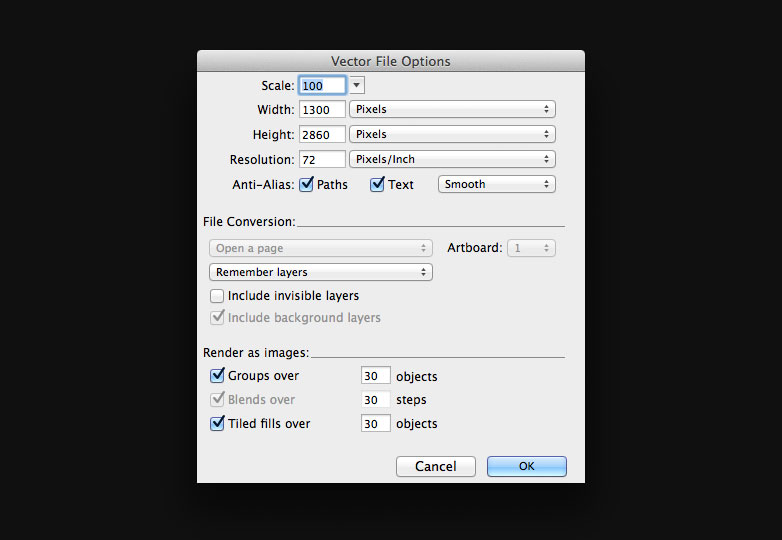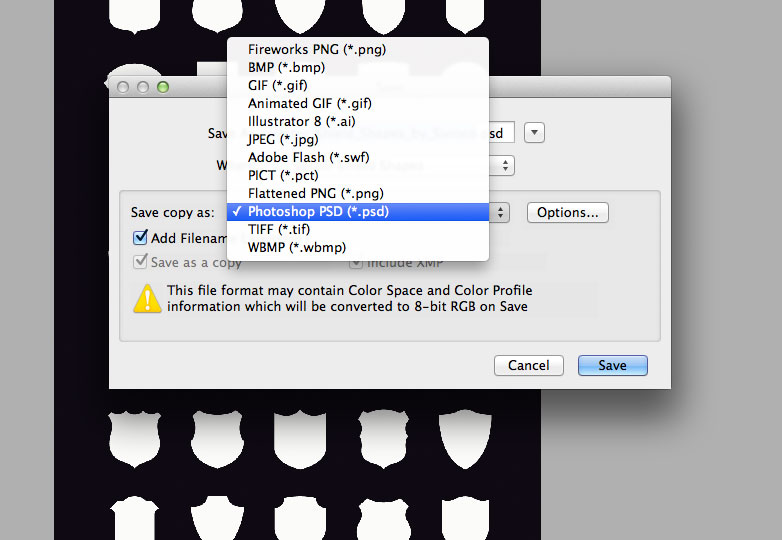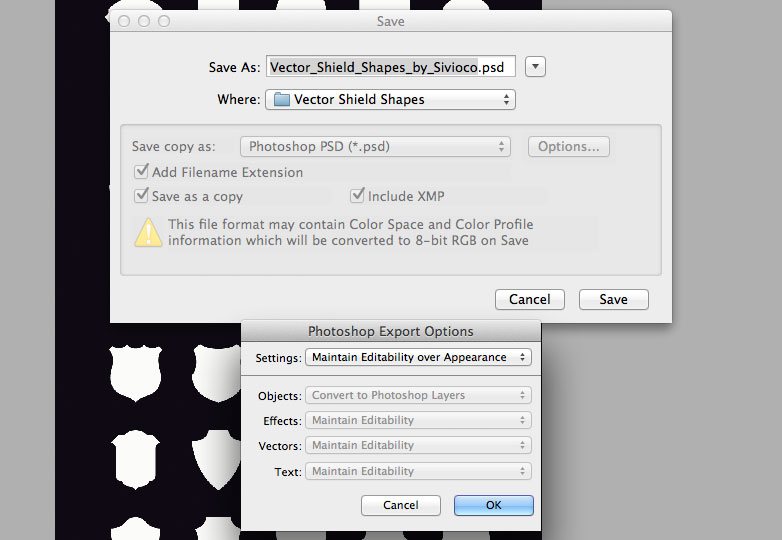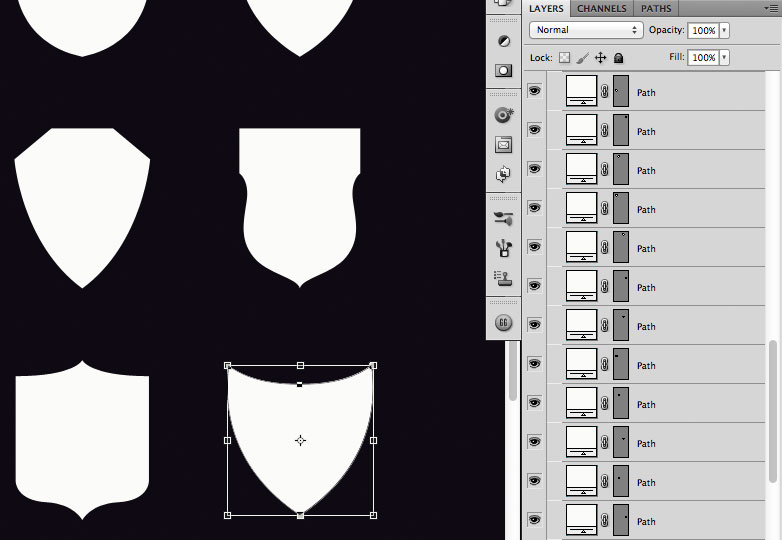Jak přesunout z aplikace Illustrator do Photoshopu bez rastrování (jednoduchá cesta)
Vždycky jsem měl potíže s dostáváním velkých skupin tvarů z aplikace Illustrator do Photoshopu, aniž by je všechny rastrovaly v procesu. Až do nedávné doby jsem jediný způsob, jak jsem věděl, jak je kopírovat a vkládat každý tvar jeden po druhém - proces, který se brzy stane zdlouhavý.
Nedávno jsem však objevil metodu, která trvá méně než minutu, bez ohledu na to, kolik obrazců je ve vašem souboru. Jediným úkolem je, že zahrnuje používání aplikace Adobe Fireworks.
Zde je jednoduchý průvodce se třemi kroky, jak se to dělá.
Krok 1
Až budete připraveni převést soubor Illustrator na plně upravitelný soubor PSD, ujistěte se, že všechny tahy jsou načrtnuty. Chcete-li to provést, vyberte všechny tahy a klepněte na příkaz Object> Path> Outline Stroke . Nedělejte si starosti s textem, protože zůstane upravitelný ve všech formátech.
Po dokončení otevření souboru aplikace Illustrator v aplikaci Adobe Fireworks se zobrazí následující dialogové okno:
Ujistěte se, že všechna vaše nastavení odpovídají výše uvedenému obrázku a klepněte na tlačítko OK .
Krok 2
Nyní, když máte soubor otevřený v aplikaci Fireworks, můžete jej převést na PSD klepnutím na příkaz Soubor> Uložit jako a potom výběrem formátu Photoshop PSD (.psd) z rozbalovací nabídky.
Jakmile to uděláte, klepněte na tlačítko Možnosti a ujistěte se, že v rozevírací nabídce je vybrána možnost Udržovat vzhled .
Klikněte na tlačítko OK následuje Uložte a vyberte, kam chcete soubor uložit.
Krok 3
Najděte svůj nedávno uložený PSD, otevřete jej ve Photoshopu a tam ho máme - plně upravitelný PSD za pár sekund.
Nezapomeňte, že pokud potřebujete něco trochu více organizovaného, můžete kdykoli přejmenovat své vrstvy nebo cesty.
Zjistili jste, že je to užitečné nebo máte alternativní trik na rukávu? Jaké další tipy byste sdíleli s aplikací Illustrator a Photoshop? Dejte nám vědět v komentářích.